Dlaczego mój komputer działa przy 100% obciążeniu procesora?
Opublikowany: 2022-03-05
Procesor komputera działający na 100% może powodować różne problemy, takie jak spowolnienie komputera lub brak działania lub uruchamiania programów. Mogą one mieć miejsce z wielu powodów. Czasami wydaje się, że nic nie powinno powodować działania na 100%, co może być trudne do ustalenia i naprawienia.
Na szczęście istnieje kilka sposobów, aby znaleźć i rozwiązać przyczynę pracy procesora na 100%. W tym artykule omówimy, dlaczego występuje ten problem i jak go naprawić.
Procesy w tle
Na typowym komputerze z systemem Windows w tle działa jednocześnie 50 lub więcej procesów, a wszystkie korzystają z zasobów systemowych.
Nieautoryzowane oprogramowanie może czasami bez wyraźnego powodu przejąć możliwości całego procesora i zanim się zorientujesz, procesor będzie cały czas pracował na 100%.
Najlepsze procesory do modelowania 3D
Jeśli pracowałeś w innych programach i nie zapisałeś swojej pracy, może to prowadzić do znacznych niepowodzeń. Przełączanie między programami będzie trudne, ponieważ przestają odpowiadać i najprawdopodobniej nie uda Ci się z nimi nic zrobić. Samo przerysowanie ekranu może zająć dużo czasu. Oznacza to, że pierwszą rzeczą, którą powinieneś zrobić, to spróbować odzyskać kontrolę nad systemem, zmniejszając użycie procesora.
Aby dowiedzieć się, co dokładnie powoduje, że procesor pracuje na 100%, musisz otworzyć menedżera zadań. Aby to zrobić, naciśnij „ Ctrl+Shift+Esc. ” Wybierz „ Więcej szczegółów ” w lewym dolnym rogu, jeśli ta opcja jest widoczna.
Teraz powinieneś widzieć wszystko, co jest aktualnie uruchomione na twoim komputerze. Kliknij nagłówek kolumny CPU, aby posortować użycie procesora i wyszukać najbardziej wymagający proces.
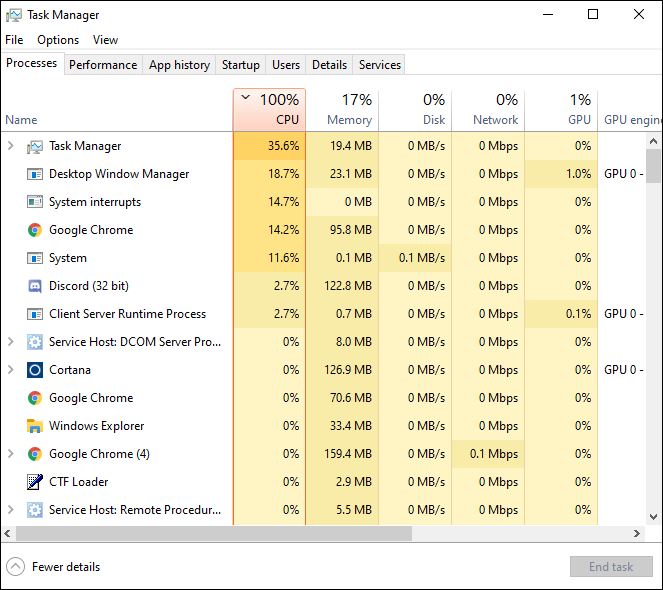
W tym miejscu możesz kliknąć prawym przyciskiem myszy proces wymagający dużej szybkości działania procesora i wybrać z menu kontekstowego opcję „ Ustaw priorytet ” na „ Niski ”. Informuje to system Windows, że prawie wszystko inne, z czego korzystasz, bardziej zasługuje na uwagę procesora, co może mieć duże znaczenie w szybkości reakcji systemu.
Zatem wybierz jeszcze raz „ Ustaw priorytet ” i usuń z tego procesu wszystkie moduły procesora oprócz jednego. Możliwe jest ograniczenie liczby rdzeni procesora, które można wykorzystać do uruchomienia określonej aplikacji, ustawiając „ Powinowactwo procesora ” na jeden.
Aby grać w gry, uruchamiać aplikację do edycji wideo lub przesyłania strumieniowego lub przeprowadzać skanowanie antywirusowe, możesz spodziewać się dużego użycia procesora. Dobrym pomysłem jest zamknięcie wszystkich programów działających w tle i kart, z których nie korzystasz, a następnie powrót do Menedżera zadań i sprawdzenie, czy sytuacja się zmieniła.
Wysokie użycie procesora podczas wielozadaniowości może być częstym zjawiskiem. Nowoczesne procesory radzą sobie z wielozadaniowością, dzieląc zadania pomiędzy wiele rdzeni przetwarzających, z których każdy wykonuje jednocześnie inny zestaw instrukcji.
Jeśli będziesz mieć szczęście, użycie procesora spadnie, a inne programy będą ponownie dostępne. Jeśli masz otwarte aplikacje, które wymagają prawidłowego zamknięcia, przełącz się na nie, zapisz potrzebne dokumenty, a następnie zamknij je. Na koniec zamknij wszystkie niepotrzebne aplikacje, ikony na pasku zadań i wszystko inne, co nie służy żadnemu użytecznemu celowi.
Jednak to podejście nie zawsze działa i nie zawsze wszystko jest takie proste, ale nadal możesz zrobić kilka rzeczy, aby rozwiązać ten problem.
Nieaktualne sterowniki
Procesor Twojego komputera może działać na 100%, ponieważ sterowniki są nieaktualne lub ich brakuje. Możesz rozwiązać problemy ze zgodnością lub błędy powodujące wysokie użycie procesora, aktualizując sterowniki do najnowszej wersji.
Aby sterowniki urządzenia były aktualne, możesz je aktualizować ręcznie lub automatycznie. Możesz ręcznie zaktualizować sterowniki swojego urządzenia, odwiedzając witrynę producenta i wyszukując najnowsze i poprawne sterowniki dla konkretnego urządzenia. Upewnij się, że wybrane sterowniki są zgodne z wersją systemu Windows zainstalowaną na Twoim komputerze.
Jeśli jednak nie masz czasu, cierpliwości lub umiejętności obsługi komputera, aby ręcznie zaktualizować sterowniki, Driver Easy może to zrobić za Ciebie. Oto jak:
- Zainstaluj sterownik łatwo.

- Kliknij przycisk „ Skanuj teraz ” w aplikacji. Driver Easy przeskanuje komputer i zidentyfikuje brakujące lub uszkodzone sterowniki.

- Jeżeli chcesz ręcznie pobrać i zainstalować poprawną wersję sterownika urządzenia, kliknij znajdujący się obok niej przycisk „ Aktualizuj ”.

- Wybierz opcję „ Aktualizuj wszystko ”, a wszystkie brakujące lub nieaktualne sterowniki w systemie zostaną automatycznie pobrane i zainstalowane. Wymaga to wersji Pro – po kliknięciu „ Aktualizuj wszystko ” zostaniesz poproszony o aktualizację.

Problemy ze stabilnością systemu Windows
Posiadanie komputera z dużym obciążeniem procesora jest zazwyczaj oznaką nieprawidłowego działania systemu.

Możesz użyć Reimage, potężnego narzędzia do naprawy systemu Windows, aby jak najszybciej rozwiązać wszelkie potencjalne problemy ze stabilnością. Po porównaniu Twojego obecnego systemu operacyjnego Windows z nowym i działającym systemem, Reimage zastąpi wszystkie uszkodzone pliki nowymi plikami i komponentami Windows. Jest to możliwe dzięki stale aktualizowanej internetowej bazie danych, która zawiera szeroką gamę usług i plików systemowych.
Po zakończeniu procesu naprawy wydajność, stabilność i bezpieczeństwo Twojego komputera zostaną przywrócone i ulepszone. Reimage można również wykorzystać do naprawy uszkodzonych plików systemowych. Oto jak to zrobić:
- Pobierz oprogramowanie ze strony internetowej Reimage.

- Zainstaluj i uruchom.

- Pojawi się wyskakujące okienko. Aby kontynuować, po prostu naciśnij przycisk „ Tak ”.

- Poczekaj, aż Reimage przeskanuje Twój komputer zanim przejdziesz dalej. To może zająć trochę czasu.

- Po zakończeniu procesu skanowania aplikacja wyświetli raport ze skanowania komputera.

- Na podstawie raportu możesz albo ręcznie rozwiązać problemy, albo automatycznie pozwolić, aby aplikacja to zrobiła. Aby rozpocząć proces naprawy, musisz kupić pełną wersję.
Złośliwe oprogramowanie
Możliwe, że przyczyną problemu z użyciem procesora jest złośliwe oprogramowanie lub wirus znajdujący się na Twoim komputerze. W rezultacie powinieneś uruchomić skanowanie antywirusowe, aby ustalić, czy Twój komputer jest zainfekowany.
Jeśli oprogramowanie antywirusowe Twojego komputera wykryje jakiekolwiek złośliwe oprogramowanie lub wirusy, musisz je natychmiast usunąć. Ten problem zostanie rozwiązany po usunięciu infekcji. Jeśli Twój program antywirusowy ich nie znalazł, możesz wykluczyć to jako możliwą przyczynę wysokiego użycia procesora.
Miej kontrolę nad swoim systemem
Oto najczęstsze powody, dla których procesor komputera może pracować na 100%, ale inne aplikacje i ustawienia, takie jak Cortana, również mogą powodować ten problem. Możesz także spróbować zaktualizować system operacyjny i oprogramowanie. Sprawdź usługę Windows Update, aby sprawdzić, czy zaleca dodatkowe aktualizacje.
Pozbądź się wszystkiego, czego nie potrzebujesz ze swojego komputera. Ponadto w każdej chwili można zwolnić składniki systemu Windows i przywrócić normalny stan komputera poprzez ponowną instalację systemu operacyjnego, jeśli nic innego nie pomogło.
